수동으로 충돌하는 Windows -Windows에서 BSOD (Blue Screen Error)를 해결하기위한 최고의 가이드 – Le Crab Info
Windows에서 블루 스크린 실수 (BSOD) 해결을위한 궁극적 인 가이드
Totovelo10은 VirtualBox 기사에 새로운 의견을 제출했습니다
수동으로 Windows 충돌 – 주문형 블루 스크린

Windows에는 오른쪽 CTRL 키를 유지하고 “스크롤 잠금”키를 두 번 누르면 시스템에 수동으로 충돌 할 수있는 기능이 포함되어 있습니다. 응용 프로그램을 디버그하기 위해 충돌 덤프를 생성하는 데 유용하거나 재미있는 장난이 될 수 있습니다. 이 기능을 활성화하려면 다음 단계를 수행하십시오
- 시작 버튼을 클릭하고 입력하여 레지스트리 편집기 열기 레지 아트 그리고 Enter. XP에있는 경우 첫 번째 런을 선택한 다음 레지 아트 그리고 Enter를 누르십시오.
- 로 이동: hkey_local_machine \ system \ currentControlset \ Services \ i8042Prt \ 매개 변수.
- 새 dword 값을 만들고 이름을 지정하십시오 CrashOnctrlScroll
- 새 dword 값을 마우스 오른쪽 버튼으로 클릭하고 선택하십시오 수정하다.
- 값 데이터 필드에서 1 형을 입력하고 확인을 클릭합니다.
- 레지 디디를 닫고 시스템을 재부팅하십시오.
이제 오른쪽 CTRL 키를 누른 상태에서 “스크롤 잠금”을 두 번 누르면 블루 스크린 (충돌) 할 수 있습니다.
팁:
이 충돌이 시작되면 시스템이 자동으로 재부팅 될 수 있습니다. 시스템이 충돌을 면도 적으로 시작하고 블루 스크린을보고 싶다면 다음 단계를 따르십시오
1. 이동 제어판 > 체계
2. 클릭하십시오 고급의 탭
삼. 아래에 스타트 업 및 복구, 클릭하십시오 세팅 단추.
4. 아래에 시스템 오류, 옵션을 선택 취소하십시오 자동으로 다시 시작합니다.
Windows에서 블루 스크린 실수 (BSOD) 해결을위한 궁극적 인 가이드
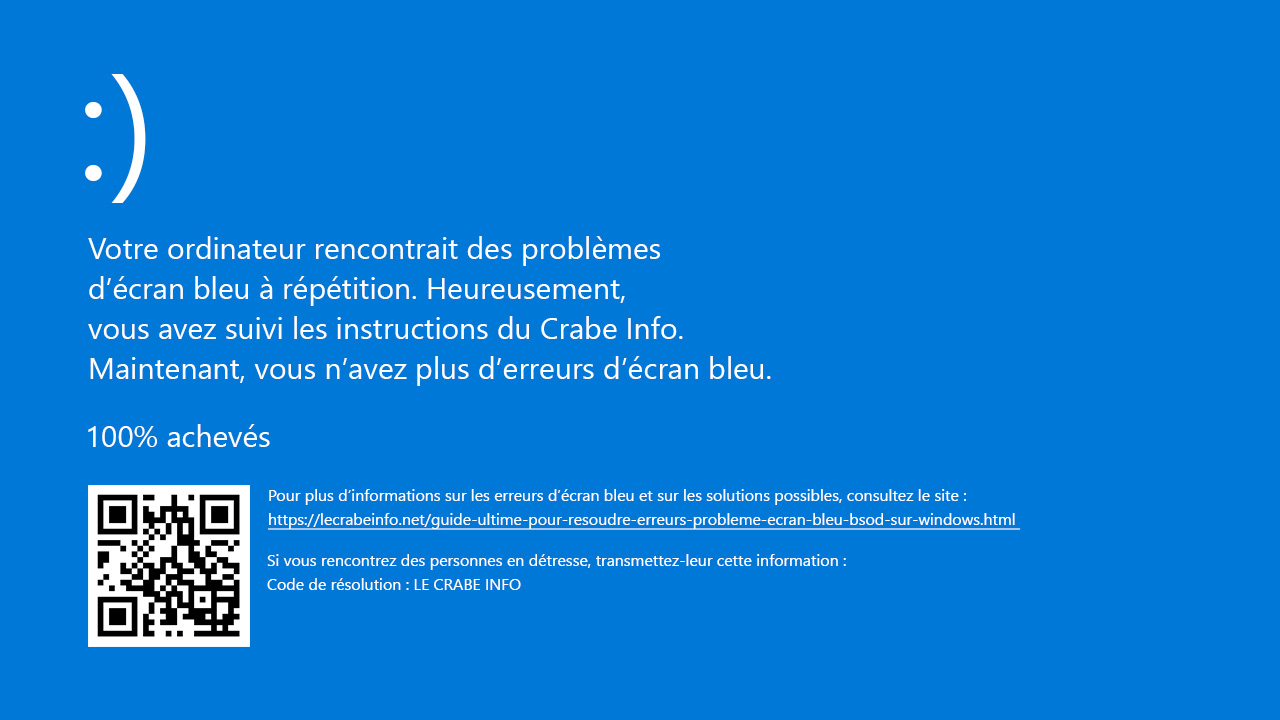
시스템에서 치명적인 오류가 발생하면 Windows는 유명한 것을 표시합니다 죽음의 블루 스크린 (또는 사망의 블루 스크린에 대한 BSOD). 이 치명적인 오류는 운영 체제가 더 이상 제대로 작동 할 수없는 임계 조건에 도달 할 때 발생합니다.
업데이트, 프로그램, 장비 또는 갑자기 설치할 때는 정확한 조치를 취하지 않은 채 업데이트, 장비 또는 갑자기 만날 수 있습니다. Windows는 여전히 이와 같이 행동합니다 : 그는 가능한 데이터 손실로부터 자신을 보호하기 위해 갑자기 멈추고 그의 블루 스크린 그런 다음 컴퓨터를 다시 시작하십시오.
2014 년 4 월까지 Microsoft로 전송 된 오류 보고서에 따르면 Windows Crashe가 배포되는 이유는 다음과 같습니다
- 제 3 자 주변 조종사 : 70%
- 미지의 기억의 심각한 부패로 인해 : 15%
- 재료 오류 : 10%
- Microsoft 코드 : 5%
때로는 예외적으로 치명적인 오류에 따른 사망의 블루 스크린은 불행히도 기계에 반복적으로 표시 될 수 있습니다. 이것이 당신의 경우에, 당신은 필요할 것입니다 치명적인 오류를 담당하는 조종사를 찾으십시오 그리고 그것에 대한 해결책을 가져옵니다. 장치, 파일럿 또는 연결된 프로그램은 블루 스크린의 원인이 될 수 있습니다. 파일럿 또는 프로그램의 업데이트는 대부분의 경우 발생하는 문제를 해결합니다.
이 튜토리얼에서 방법을 보여 드리겠습니다 블루 스크린을 분석하십시오 찾기 위해 치명적인 오류를 담당하는 운전자 따라서 문제를 확실하게 해결할 수 있습니다 ! 블루 스크린이 다시 나타나고 작업에서 당신을 방해 할까봐 두려워하지 않고 PC를 다시 평화롭게 사용할 수 있도록하는 목표.
서문 : 메모리 이미지 파일
시스템이 충돌하면 Windows는 a를 표시합니다 블루 스크린, a 코드 중지. 이 중지 코드는 우리에게 첫 번째 정보를 제공합니다 치명적인 오류의 본질.
나 정보 : Microsoft Hardware Dev Center 사이트의 버그 확인 참조 코드에서 모든 정지 코드와 그 의미를 찾을 수 있습니다.
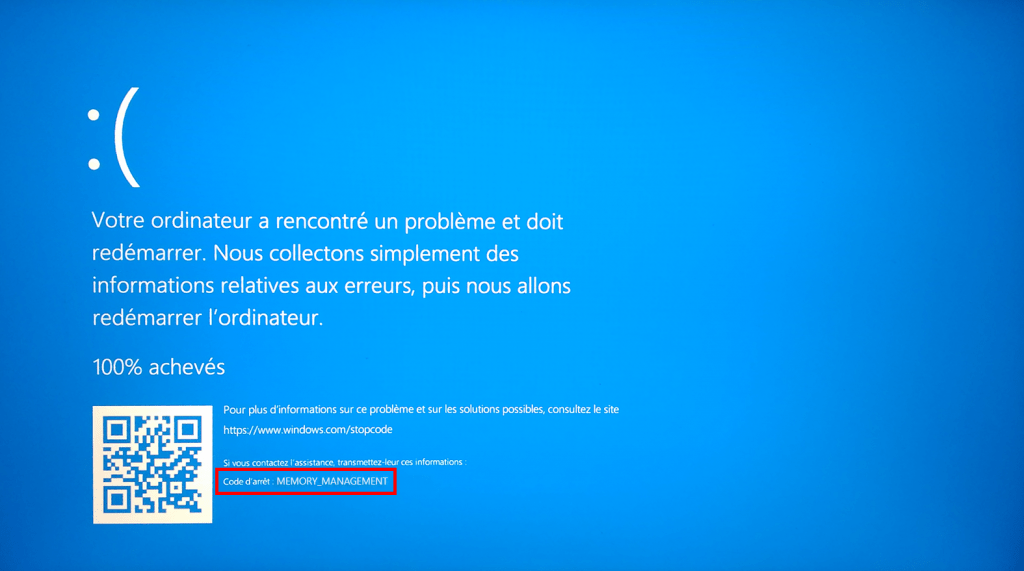
그러나이 중지 코드는 상당히 될 수 있습니다 정보가있는 아바레. 위의 캡처에서 정지 코드 메모리 관리 심각한 메모리 관리 오류가 발생했음을 나타냅니다. 버그 확인 0x1a : memory_management).
Windows 7까지 블루 스크린이 표시됩니다 4 개의 매개 변수, 관련된 코드 중지 (이벤트 관찰자 에서이 네 가지 매개 변수를 찾을 수 있습니다). 그들은 치명적인 오류에 대해 조금 더 알 수 있습니다.
아래 예에서는 중지 코드의 첫 번째 매개 변수입니다 unmountable_boot_volume 시스템에서 장착하지 못한 장치를 나타냅니다 (. : 버그 확인 0xed : unmountable_boot_volume).
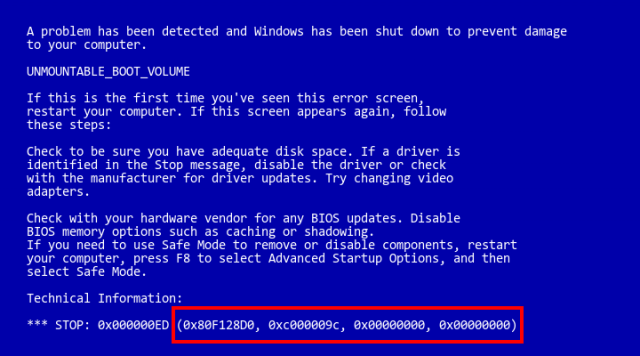
가능한 경우 파일럿 이름 누가 심은 사람도 표시됩니다. 아래의 예에서, 이들은 RTKVHD64입니다.SYS. 후자는 반면에 우리에게 말해줍니다 훨씬 더 치명적인 오류의 원인에. Google Research는 이것이 Realtek High Definition Audio Audio Driver라고합니다.
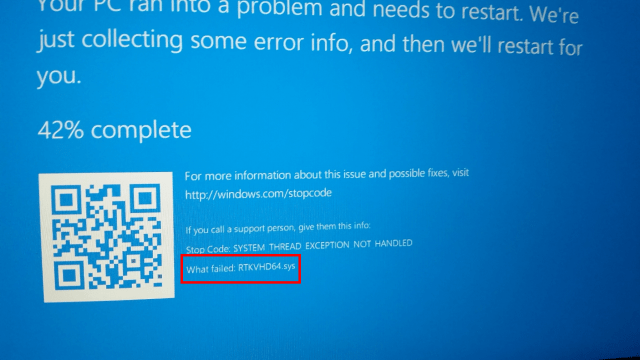
그러나 충돌을 담당하는 모듈의 이름 항상 나타나지는 않습니다 !
정보를 제공하지 않는 종료 코드가 있으며 충돌을 담당하는 운전자의 이름은 표시되지 않습니다 … 치명적인 오류의 기원을 찾는 방법 ?
블루 스크린에 표시된 내용을 볼 시간이 없었습니다 ! Windows를 디버그하는 방법 ?
공포에 질리지 말 것 ! 나는 당신에게 줄 것입니다 해결책 블루 스크린의 소스를 찾으려면.
시스템을 심고 블루 스크린이 표시된 후 창문이 물리적 기억을 비우기 컴퓨터의 (RAM) 하드 디스크 파일로 컨텐츠를 언로드하여 : 메모리 이미지 파일 (또는 메모리 덤프 파일). 또한 완료 비율을 통해 블루 스크린에서 메모리를 비우는 진행 상황을 따를 수 있습니다.
따라서이 메모리 이미지 파일에는 범위 전에 컴퓨터 메모리에있는 모든 데이터의 사본이 포함되어 있습니다. 이 데이터는 충돌에 대한 완전한 진단 창. 그것들을 상담함으로써 우리는 반드시 그것을 찾을 것입니다 Windows 파일럿 파일럿 !
메모리 이미지 파일에는 두 가지 유형이 있습니다 : 파일 핵심 모드 (커널 모드 덤프) 및 파일 사용자 모드 (사용자 모드 덤프 파일). [1]
[1] 사용자 모드 및 커널 모드 ^
Windows PC에서 프로세서에는 두 가지 모드가 있습니다 사용자 모드 그리고 하나 핵심 모드. 프로세서 두 모드 사이를 전환합니다 그가 수행하는 코드 유형에 따라 응용 프로그램 사용자 모드로 존재하고 운영 체제의 구성 요소 핵 모드에서. 대부분의 조종사 커널 모드로 존재하지만 일부는 사용자 모드에서 작동 할 수 있습니다.
블루 스크린 문제를 해결하려면 분석해야합니다 이미지 파일 모드 모드 커널. 시스템을 디버깅하기위한 정보가 포함 된 파일입니다. 사용자 모드 파일은 사용자가 설치 한 프로그램 만 디버깅 할 수 있습니다.
창이 생성 될 수 있습니다 다섯 가지 유형 커널 모드의 이미지 메모리, 생성 된 파일의 크기 주위의 차이는 다음과 같습니다

- 완전한 메모리 이미지 : 포함 모든 물리적 기억 충돌 당시 Windows에서 사용한. 이것은 가장 큰 메모리 이미지 파일입니다. 시스템의 주요 메모리만큼 부피가 큰 교환 파일 [2]이 필요합니다. 따라서 교환 파일의 크기는 전체 RAM + 1 MB와 같아야합니다. 컴퓨터에 16GB의 RAM이있는 경우 물리적 메모리 데이터를 수용하려면 교환 파일의 크기가 16.001GB 여야합니다 !
- 핵의 이미지 : 포함 핵이 사용하는 기억 만 충돌 당시. 이 파일은 전체 메모리 이미지 파일보다 상당히 작습니다. 크기는 시스템에 설치된 물리적 메모리의 3 분의 1과 거의 같습니다 (16GB의 RAM이있는 경우 파일의 크기는 약 5.3GB입니다). 이 이미지 파일에는 비 할당 메모리가 포함되어 있지 않거나 사용자 모드 애플리케이션에 할당 된 메모리는 포함되지 않습니다. 여기에는 Windows 커널에 할당 된 메모리 만 포함되어 있으며 하드웨어 추상화 레이어 (HAL) 및 커널 모드의 조종사 및 프로그램에 할당 된 메모리가 포함됩니다. 이것은 가장 유용한 메모리 이미지 파일입니다. 전체 메모리 이미지 파일보다 작고 빠르게 실행하는 것이 일반적으로 충돌에 관여하지 않는 물리적 메모리 데이터가 포함되어 있지 않습니다.
- 부분 메모리 이미지 (256 KB) : 매우 제한된 디스크 공간 시스템에 유용한 가장 작은 메모리 이미지 파일. 포함 된 한 제한된 정보 (중지 메시지,로드 드라이버 목록 …),이 파일의 분석은 컴퓨터 충돌시 오류의 소스를 발견 할 수 없을 수 있습니다.
- 자동 메모리 비우기 : 포함 동일한 정보 그 커널 메모리 이미지 파일. 둘 사이의 차이는 이미지 파일 자체에 존재하지 않지만 Windows는 시스템 교환 파일의 크기를 정의합니다. 시스템 교환 파일의 크기가 “독자를위한 자동 관리 파일 관리”에 정의되고 메모리 이미지 매개 변수가 “자동 메모리 비우기”에 정의되면 Windows 메모리 이미지.
- 활성 메모리 비우기 : 전체 메모리 이미지와 유사하지만, Hyper-V 가상 머신에 지정된 메모리가 포함되어 있지 않으며 호스트 시스템의 디버깅에 쓸모가 없습니다.
[2] Windows Exchange 파일 ^
RAM (RAM)이 포화되면 Windows가 파일을 만듭니다 (pagefile.Sys) 시스템 리더 (C :)에 추가 정보를 저장하려면 : 교환 파일. 이 기술은 Windows가 일반적으로 RAM에 저장 해야하는 하드 디스크에 정보를 저장할 수 있습니다. Windows에는 a가 있다고합니다 가상 메모리, RAM (RAM)의 크기와 교환 파일 사이의 합에 해당합니다.
충돌시 Windows가 생성하는 메모리 유형 유형을 구성 할 수 있습니다 고급 시스템 설정 (%SystemRoot%\ System32 \ SystemPertiesAdvanced.exe)> 시작 및 복구.
기본 메모리 이미지 유형을 남기는 것이 좋습니다 자동 메모리 비우기.
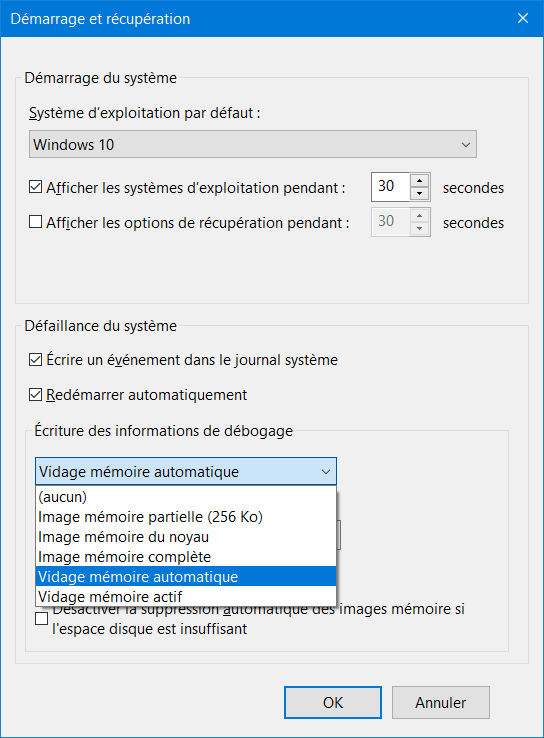
단 하나의 유일한 파일 시스템 충돌 중에 메모리 이미지를 만들 수 있습니다. 두 번째 치명적인 오류가 발생하고 커널의 이미지 메모리 (또는 전체 메모리 이미지)가 생성되면 이전 옵션을 대체합니다 ( “기존 매개 변수 파일을 교체하는 경우”옵션이 확인됩니다).
메모리 이미지 파일은 기본적으로 작성됩니다 %SystemRoot%\ 메모리.DMP.
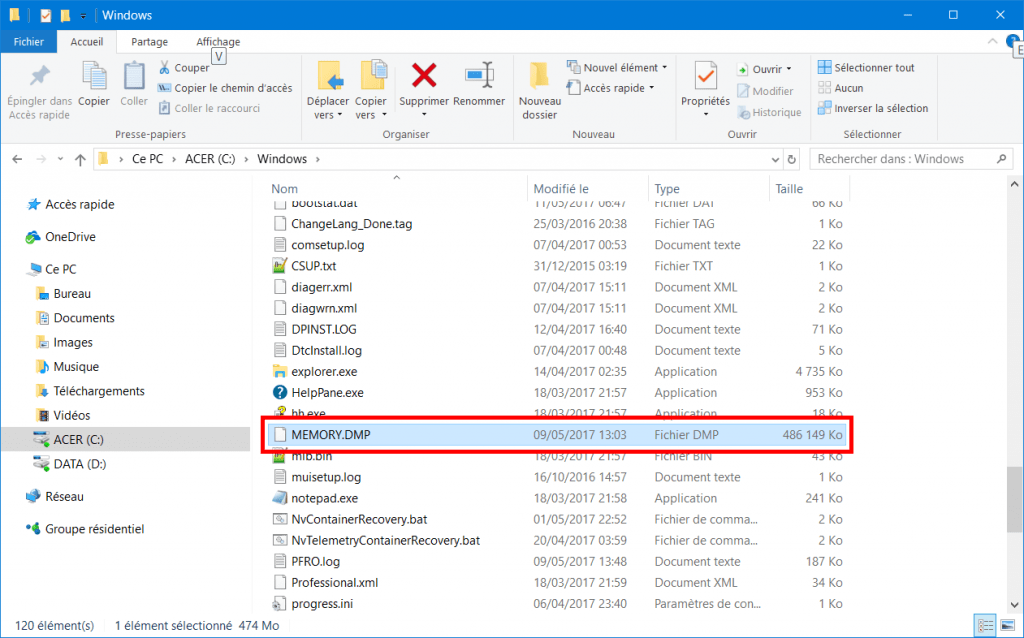
선택한 메모리 이미지 유형이 무엇이든 Windows는 항상 더 많은 것을 만듭니다 부분 메모리 이미지 파일 시스템이 예기치 않게 멈출 때마다 (블루 스크린이 표시 될 때) 설정에서 “커널 메모리 이미지”또는 “전체 메모리 이미지”를 선택한 경우에도.
두 번째 치명적인 오류가 발생하면 1 초 부분 메모리 이미지 생성되고 이전은 보존됩니다. 각각의 새 부분 메모리 이미지 파일은 다른 이름을 가지며 파일 이름에 충돌 날짜가 인코딩되어 있습니다. 예를 들어, “050917-10843-01.DMP “2017 년 5 월 9 일에 생성 된 메모리 이미지 파일입니다.
모든 부분 메모리 이미지 파일은 폴더에 보관됩니다 %SystemRoot%\ minidump.
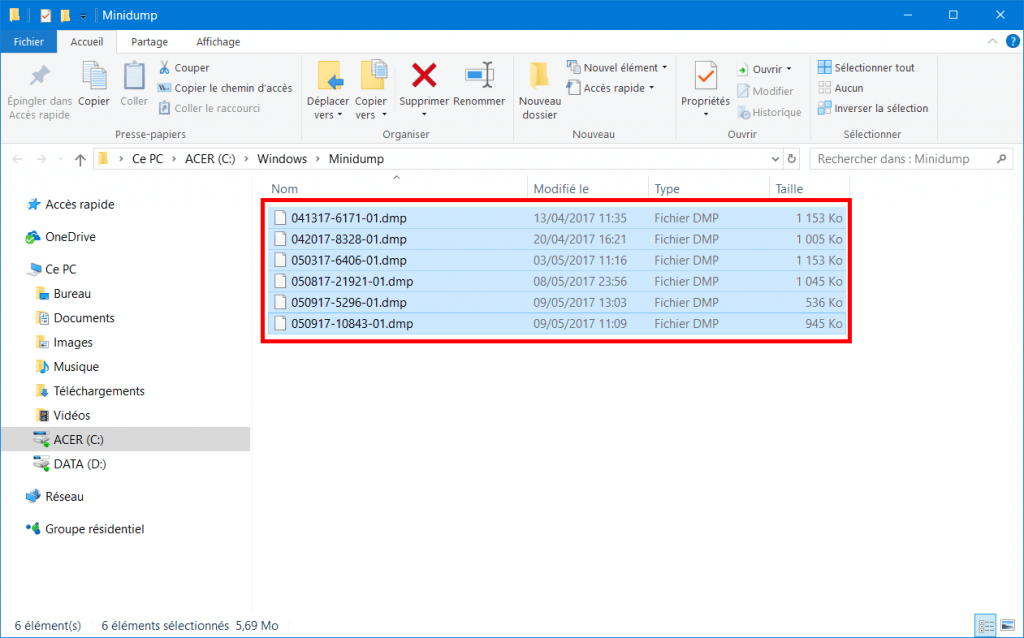
이제 메모리 이미지 파일 작동 방식을 알았으므로 문의하겠습니다 디바이징 정보 당신의 푸른 사망 스크린을 담당하는 조종사를 찾기 위해 포함된다는 !
BSOD (Blue Death Screen) 해결
1 단계 : 메모리 이미지 파일 분석
시작하려면 분석합니다 부분 메모리 이미지 파일.
후자에 정보가 거의 포함되어 있더라도 치명적인 오류에 책임이있는 조종사를 찾는 것은 드문 일이 아닙니다.
부분 메모리 이미지 파일이 죽음의 블루 스크린 소스를 찾을 수없는 경우 완전한 이미지 또는 커널 파일 사고에 대한 더 많은 정보가 포함되어있어 사망의 블루 스크린을 일으켰습니다.
부분 메모리 이미지 파일을 통해
엘’메모리 이미지 제어 유틸리티 (Dumpchk.예)는 Microsoft가 확인하기 위해 제공하는 명령 줄 유틸리티입니다 메모리 이미지 파일을 읽습니다.
사용 가능한 다른 디버깅 도구와 달리 Dumpchk.EXE는 디버깅 기호에 대한 액세스 권한이 필요하지 않습니다.이 기호는 부피가 크고 디버깅을 수행하려면 다운로드해야합니다.
효과적이지만이 도구는 매우 인체 공학적이 아닙니다.
이것이 우리가 프로그램을 사용할 이유입니다 블루스 스크린 뷰 : 그는 Windows 충돌 후 컴퓨터에서 생성 된 모든 메모리 이미지 파일을 스캔하고 포함 된 정보를 명확하게 표시합니다.
이제 컴퓨터에 blascreenview를 다운로드하여 설치 한 다음 실행하십시오.

상단 패널에서 모두 메모리 이미지 파일 비.DMP가 표시됩니다. 위의 캡처에는 6 개의 부분 메모리 이미지가 표시됩니다. 이것은이 컴퓨터가 블루 스크린을 6 번 만났다는 것을 의미합니다 !
충돌마다 BluescreenView는 부분 메모리 이미지 파일의 이름 인 이름을 표시합니다 충돌 날짜와 시간, 그만큼 코드 중지 (블루 스크린에 표시), 4 코드 매개 변수 중지, 그리고 조종사에 대한 자세한 내용 충돌을 일으킨 사람 (파일 이름, 제품 이름, 파일 설명 및 파일 버전).
하단 패널에서 기본적으로 Bluescreenview는 표시됩니다 로드 된 모든 조종사 충돌 중에 (상단 패널에서 선택한). 충돌 배터리에서 메모리 주소가 발견 된 조종사는 분홍색으로 강조 표시되어 충돌에 책임이있는 조종사를 쉽게 찾을 수 있습니다.
당신의 임무는 간단합니다 : “드라이버에 의해 야기 된”열에서 블루 스크린을 담당하는 파일럿을 찾으십시오 !
아래 포획에서 2013 년 8 월 5 일의 충돌은 NVLDDMM 파일럿에 의해 발생했음을 알 수 있습니다.아마도 nvidia 그래픽 카드를 돌리는 SYS.
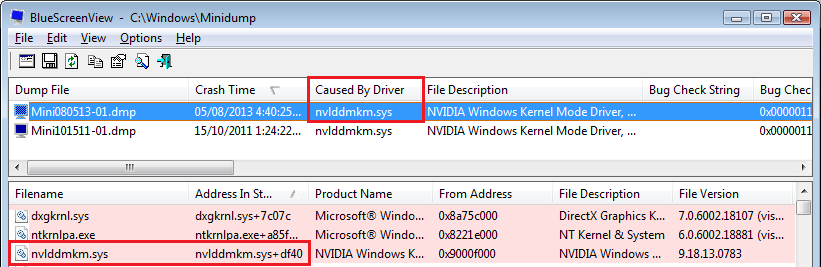
감지 된 드라이버 (구성 요소, 장치 또는 프로그램이 속한 구성 요소)에 대한 자세한 내용을 보려면 메모리 이미지 파일을 마우스 오른쪽 버튼으로 클릭하고 선택하십시오 Google 검색 – 버그 확인 + 드라이버 인터넷에서 검색을 시작합니다.
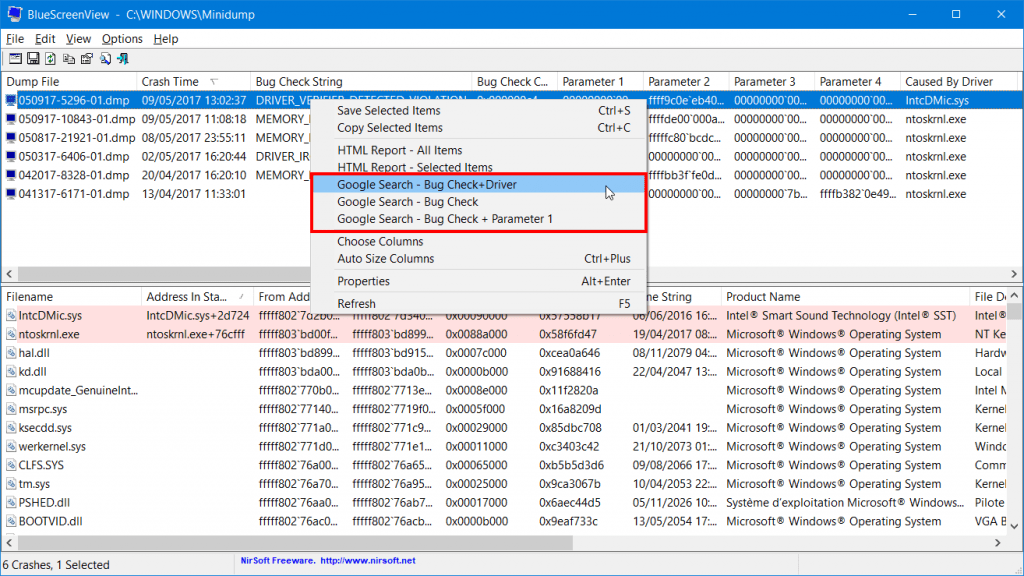
불행히도, 부분 이미지 파일은 블루 스크린을 담당하는 파일럿을 식별 할 수있는 충분한 정보를 포함하지 않는 경우가 종종 있습니다.
BluescreenView가 표시되는 경우입니다 ntoskrnl.exe “드라이버에 의한”열에서. 잘못되었습니다 : 이것은 블루 스크린이 나타나기 전에로드 된 최신 배터리 파일입니다. 이것은 파일이 아닙니다 치명적 오류.
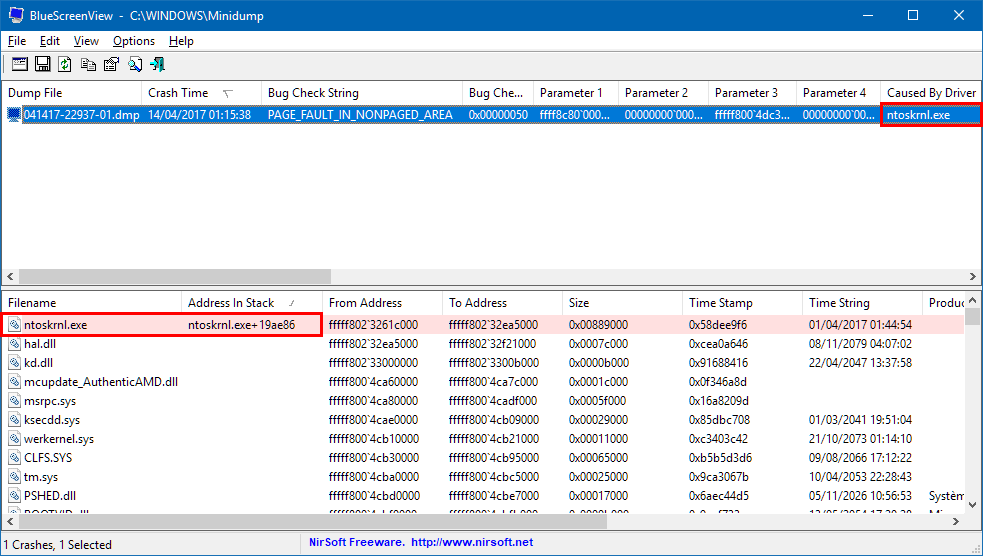
BluescreenView가 “원인에 의한 원인”에 영향을 미치는 것에 따르면, 다음을 적용하십시오 ::
- Blascreenview가 참조하는 파일 이름을 표시하는 경우 구성 요소, 장치 또는 프로그램 → 잘못된 파일럿에 특정 솔루션을 적용하십시오.
- Bluescreenview 포스터 인 경우 Ntoskrnel.exe → 블루 스크린을 실제로 원인 한 조종사를 찾으려면 전체 이미지 파일 (또는 핵)을 분석해야합니다. 다음 섹션으로 이동하십시오. 전체 메모리 또는 커널 이미지 파일을 읽으십시오.
전체 메모리 또는 커널 이미지 파일을 통해
나 정보 : 분석 할 전체 메모리 또는 핵심 이미지 파일은 메모리 이미지 파일에 해당합니다 마지막 블루 스크린이 나타났습니다 컴퓨터에서. 다시 말해, 이것은 더 “완전한”버전입니다 BluescreenView에 가장 최근의 부분 이미지 파일 ( “충돌 시간”열 헤더를 클릭하여 날짜별로 부분 이미지 파일을 정렬 할 수 있습니다).
전체 또는 커널 이미지 파일을 분석하려면 설치해야합니다 Windows Debugurs (Windows SDK 포함).
이를 위해 다음과 같은 지침을 따르십시오
- Windows 버전에 따라 SDK 설치 프로그램 (소프트웨어 개발 키트)을 다운로드하십시오.
- Windows DUSDK 설치 프로그램에서 시작하십시오. 첫 번째 화면에서 기본 위치를 남겨두고 클릭하십시오 다음.
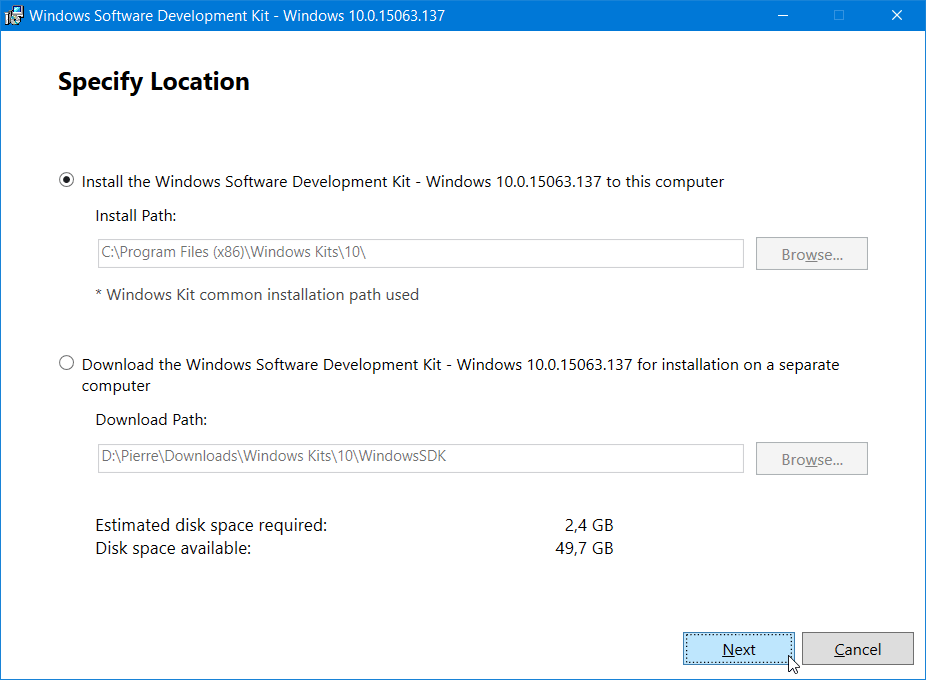
- 제안 된 모든 기능 중에서 디버깅 도구 만 설치하십시오. 떠나다 Windows 용 도구 디버깅 도구 확인하고 다른 모든 상자를 선택 취소 한 다음 클릭하십시오 설치하다.
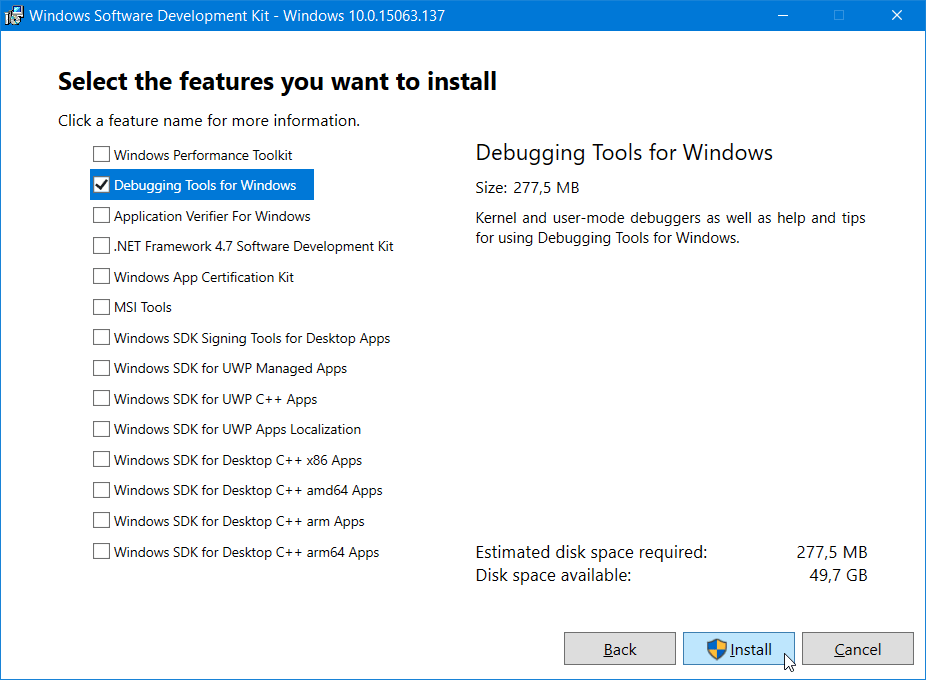
디버깅 도구를 설치 한 후에는 5 가지 제거 환경이 있습니다 (. 자세한 내용은 디버깅 영역) Microsoft Windows 디버거 (WINDBG), ㅏ 디버거 사용자 모드 및 커널 모드에서 디버깅 할 수 있습니다.
Windbg는 Windows 커널, 커널 모드 드라이버 및 시스템 서비스, 사용자 앱 및 드라이버에 대한 디버깅을 제공합니다. 이것은 우리가 사용할 것입니다.
나 트릭 : 메모리 이미지 파일을 더 쉽게 읽을 수 있도록 (.DMG), WINDBG 프로그램과 연결할 수 있습니다. 이렇게하려면 관리자로 명령 프롬프트를 열고 다음 명령을 입력하십시오 (Windows 버전에 따라 조정) :
CD "C : \ Program Files (x86) \ Windows Kits \ 10 \ Debuggers \ x64 \" .\ windbg.exe -ia- WindBG 실행 관리자 : 시작 메뉴를 열고 “WindBG”를 입력하고 마우스 오른쪽 버튼을 클릭하십시오 Windbg (x64) (또는 Windbg (x86) 32 비트 버전의 Windows를 사용하는 경우) 관리자로 실행하십시오.
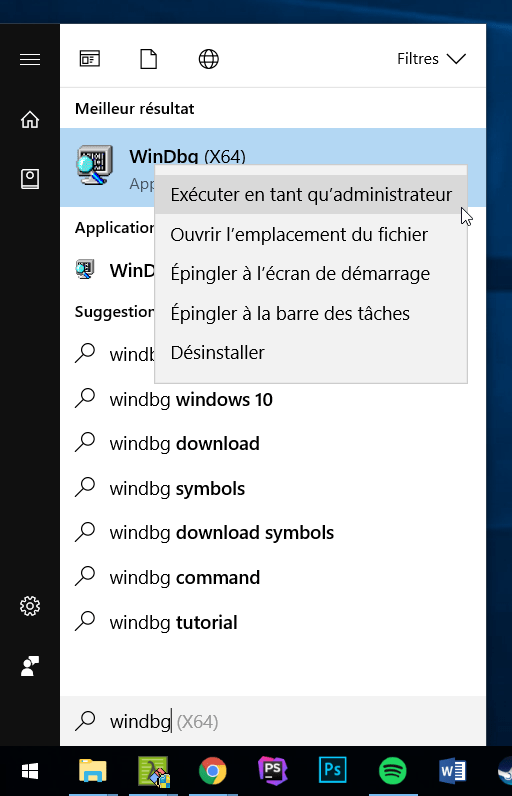
- 원리의 창 Windbg 디버거 열린다.
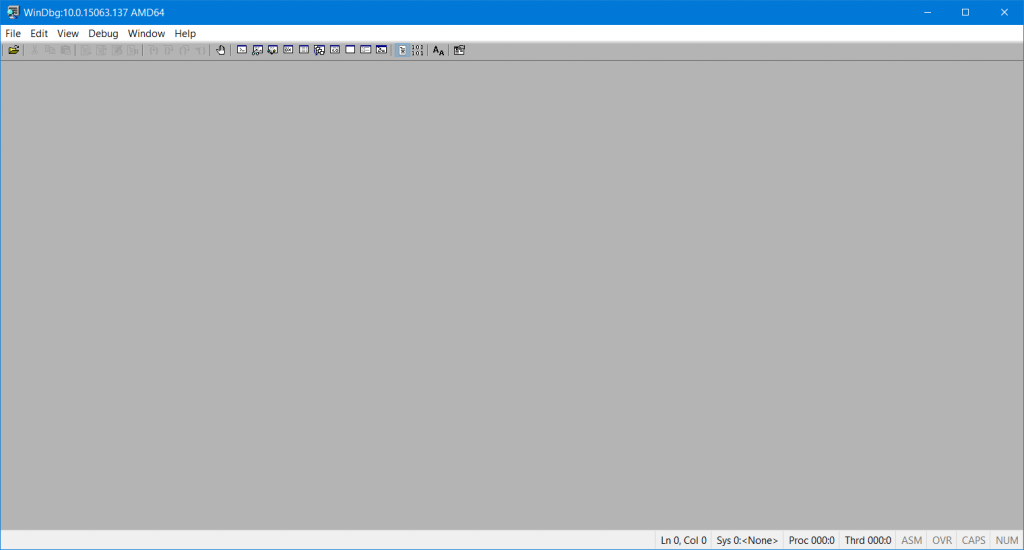
- 디버깅 기호의 위치를 지정하십시오 선 >기호 파일 경로. 기호 파일에는 디버깅에 매우 유용한 다양한 데이터가 포함되어 있습니다.
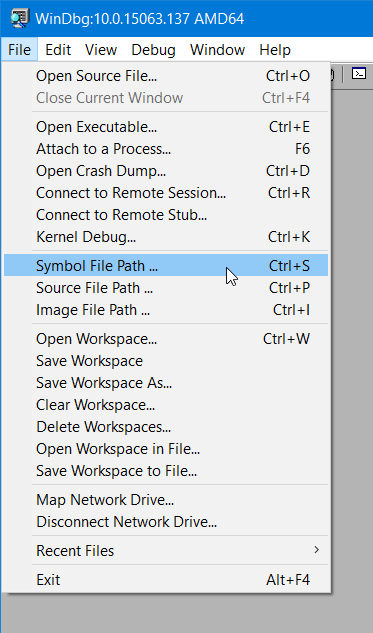
- 다음 위치를 입력 한 다음 클릭하십시오 좋아요 ::
srv*c : \ symplicssrvcache*https : // msdl.마이크로 소프트.com/다운로드/기호
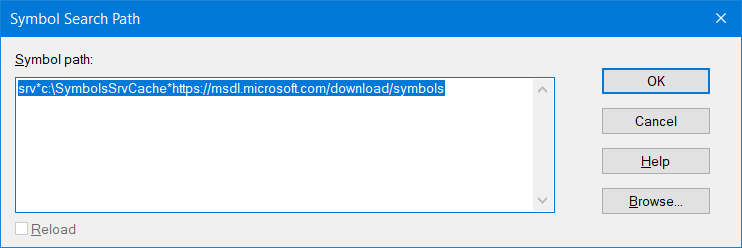
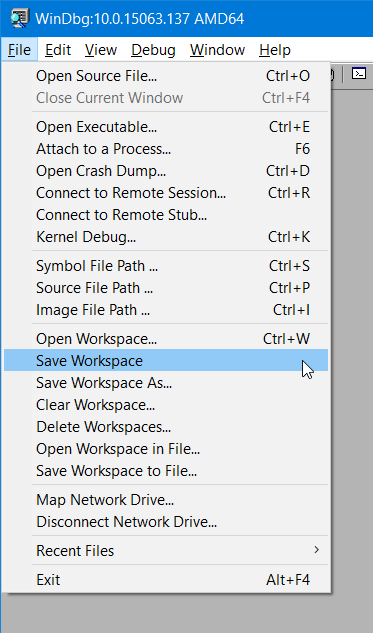
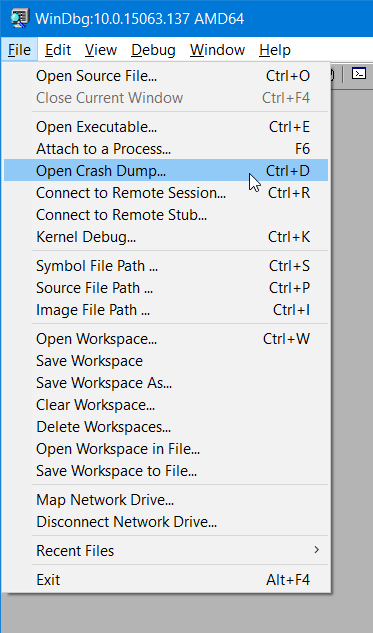
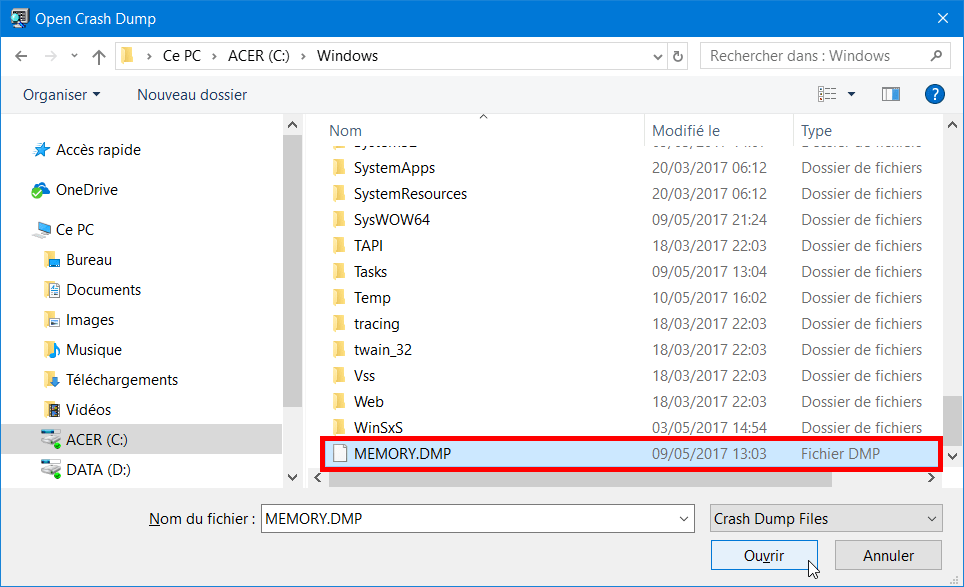
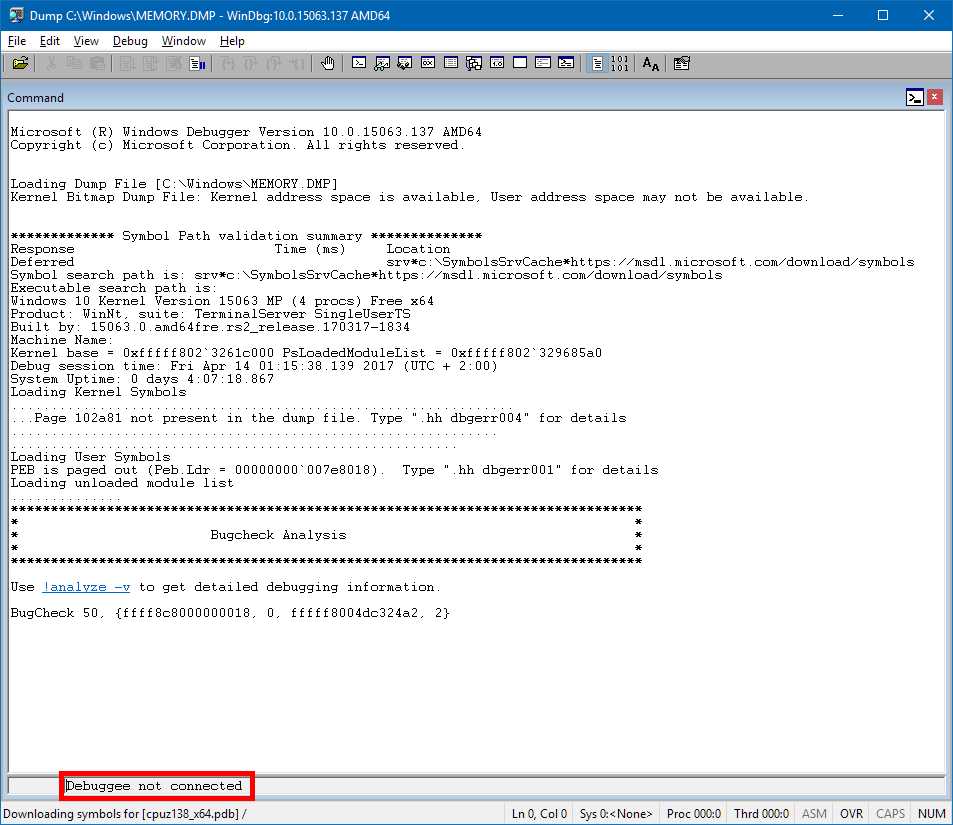
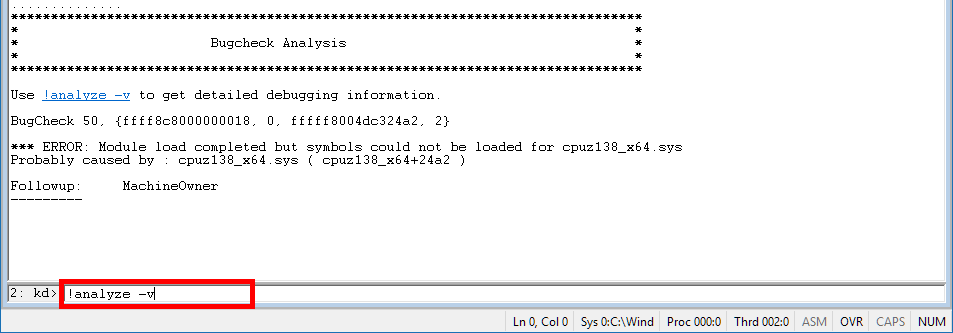
Image_Name : CPUZ138_X64 MODULE_NAME : CPUZ138_X64 FAULTING 모듈 : FFFFFF8004DC30000 CPUZ138_X64 Process_Name : Speccy64.exe

데이터 해석은 매우 간단합니다. 그만큼 파일 이름 연관되어있어 장치, 파일럿 또는 블루 스크린을 담당하는 프로그램을 타겟팅 할 수 있습니다.
그것이 무엇을 언급하고 있는지 모르는 경우, 해당 드라이버에 대한 자세한 정보를 얻으려면 웹에서 검색을 시작하면됩니다. 예를 들어 위의 캡처에서 Speccy Software (Speccy64)가 시작한 프로그램 인 CPU-Z 프로그램 (CPUZ138_X64)에 속하는 것은 파일럿입니다.exe).
시스템 이미지 파일에서 찾은 내용에 따라 다음을 적용하십시오
- 참조하는 파일 이름을 찾은 경우 장치 또는 프로그램 -> 잘못된 파일럿에 특정 솔루션을 적용하십시오.
- 아직 없다면 아무것도 찾을 수 없음 -> Windows Driver Auditor (결함있는 조종사를 감지하려면) 사용하거나 그렇지 않은 경우 블루 스크린 오류에 일반 솔루션을 적용하십시오.
2 단계 : 블루 스크린 문제 해결
결함이있는 조종사를위한 특정 솔루션
이전 지침을 준수하면 블루 스크린 조종사.
이제 다음 지침을 따르십시오. 문제를 확실하게 수정하고 블루 스크린 문제를 종식시킵니다
- 조종사가 a 프로그램 파일럿 (전. : CPUZ138_X64.CPU-Z 프로그램의 SYS) :
- 보다 최근의 프로그램 버전을 설치하십시오 (게시자 웹 사이트로 이동하거나 통합 자동 업데이트 도구를 사용하십시오)
- 그렇지 않으면 일시적으로 프로그램을 제거하십시오.
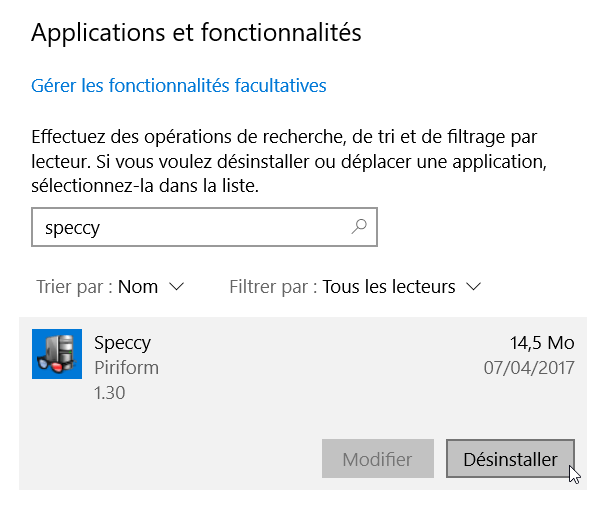
- 조종사가 a 말초 조종사 (전. : nvlddmkm.NVIDIA 그래픽 카드의 SYS) :
- 제조업체 웹 사이트에서 장치 드라이버를 업데이트하십시오
- 그렇지 않으면 이전 장치 파일럿을 복원하십시오 : 장치 관리자> 장치를 마우스 오른쪽 버튼으로 클릭하십시오> 속성> 파일럿 탭>조종사를 복원하십시오 ;

- 그렇지 않으면 장치를 제거하고 드라이버를 삭제하십시오 : 장치 관리자> 장치를 마우스 오른쪽 버튼으로 클릭하십시오> 장치 제거>이 장치의 파일럿을 제거하십시오 + 제거.

✓ 축하해요 : 프로그램 파일럿 또는 주변 장치를 업데이트하거나 제거하여 Windows Blue Death (BSOD)를 해결했습니다 ! ��
일반 솔루션
블루 스크린 드라이버를 찾지 못한 경우 다음을 따라갈 수 있습니다 큐uelques 제안 :
- 최근에있는 경우 장치를 추가했습니다 컴퓨터에서 수정 사항을 사용할 수있는 경우 제조업체에 확인하고 그렇다면 설치하십시오.
- 불필요한 외부 주변 장치를 분리하십시오 (프린터, 웹캠…) 및 vé블루 스크린 문제를 해결하면 리피.
- 만약에 새로운 주변 조종사 또는 시스템 서비스 최근에 설치되어 삭제하거나 조종사의 오래된 버전을 복원하십시오.
- 무엇이 있는지 생각해보십시오 최근 Windows에서 변경되었습니다 (프로그램 설치, 새로운 업데이트 …), 치명적인 오류를 일으키는 것은이 변경 일 수 있습니다. 프로그램을 의심하면 제거를 제거하십시오.
- 주변 장치 관리자를 열어 주변 장치가 있는지 확인하십시오 느낌표가 표시됩니다. 파일럿 속성에서 이벤트 저널을 검사하여 발생한 오류에 대한 자세한 내용. 또한이 파일럿을 업데이트하십시오.
- 참조하십시오 시스템 저널 이벤트 관찰자 및 오류 메시지가 블루 스크린을 일으키는 장치 또는 파일럿을 식별하는 데 도움이 될 수 있는지 확인합니다. 시스템 신문을 필터링하여 “중요”및 “오류”이벤트 만 표시 할 수 있습니다.
- 도구를 실행하십시오 Windows 메모리 진단 RAM (RAM)을 테스트하려면. 테스트가 수행되면 이벤트 관찰자를 사용하여 결과를 표시하십시오 (시스템 신문). 결과를 표시하려면 “MemoryDiagnostics-Résults”입구를 찾으십시오.
- 설치 한 새 장비가 있는지 확인하십시오 설치된 Windows 버전과 호환됩니다.
- 바이러스 백신 소프트웨어를 설치하십시오 바이러스 백신 스캔을 시작하십시오. 바이러스는 Windows 용으로 형식화 된 모든 유형의 디스크를 감염시킬 수 있으며 결과 디스크는 치명적인 오류를 생성 할 수 있습니다. 마스터 부트 레코드가 감염된 경우 바이러스 백신 소프트웨어를 확인하십시오.
- 사용디스크 검증 도구 (CHKDSK) 파일 시스템이 손상되지 않았는지 확인합니다.
- 사용시스템 파일 검증기 도구 (SFC) 누락되거나 손상된 시스템 파일을 복구합니다.
- 거기 있는지 확인하십시오 시스템 리더의 충분한 여유 공간. 운영 체제 및 특정 응용 프로그램에는 교환 파일을 만들기에 충분한 여유 공간이 필요하며 다른 기능에도. 10% ~ 15%의 여유 공간이 권장됩니다.
- 최신 Windows 업데이트를 설치하십시오 Windows 업데이트를 통해.
- 컴퓨터 또는 마더 보드 제조업체가 UEFI BIOS 또는 펌웨어 업데이트 당신의 시스템의. 또한 기본 설정 BIOS/UEFI 펌웨어.
- 사무실 PC의 경우 모든 것을 확인하십시오 확장 카드가 올바르게 설치되어 있습니다 그리고 그 모든 것 케이블은 완전히 연결되어 있습니다.
이 제안은 대부분의 블루 스크린 실수에 유효합니다.
다음은 Windows에서 충족 할 수있는 STOP 코드의 몇 가지 예입니다
0x000000d1 : driver_irql_not_or_equal 0x0000000 : IRQL_NOT_LESS_EQUAL 0X000050 : page_fault_in_nuped_area 0x000000c2 : bad_pool_caller 0x000000ed : unmoutable_boot_volume 0x0000001e : kmode_not_not_not_not _ded. _file_system
유용한 링크
- Windows 업데이트 수리 (업데이트 및 오류 실패)
- srtrail 오류.Windows 10의 자동 수리 중 TXT
- 더 많은 소리 : Windows 10에서 사운드 문제를 해결하십시오
- 시작 -up : Solutions에서 “BootMGR이 누락되었습니다”오류
이 기사는 2017 년 5 월 17 일에 처음으로 출판되었습니다 . 2021 년 11 월 29 일에 완전히 개정되었으며 2023 년 9 월 4 일에 마지막으로 업데이트되었습니다 .
- 문제 해결
- 죽음의 블루 스크린
- 창

Windows 장치 관리자를 엽니 다
30.7K 뷰 1 댓글

Windows로 파일 (Zip)을 압축하고 압축 해제합니다
154.1K 뷰 5 개의 댓글

Windows XP를 설치하는 방법 : CD, USB 키, SATA 디스크, AHCI.
229.3K 뷰 111 댓글
기사를 읽었음에도 불구하고 “창에서 블루 스크린 실수 (BSOD)를 해결하기위한 궁극적 인 가이드”, 당신은 여전히 당신의 머리 속에 당신을 트로트하는 질문이 있습니다 ? 당신은 항상 그들을 가지고 있습니다 같은 문제 처음에 ? 당신은 차단되었습니다 그리고 당신은 무엇을 해야할지 모릅니다 ?
포럼에서 귀하의 질문을하여 게 커뮤니티에 전화하십시오 !
내 질문을하십시오
안녕하세요, “hypervisor_error”중지 코드가있는 블루 스크린이 있습니다. 그것은 매우 불규칙하게 발생하며, 내 PC를 켜고 나서 2 시간처럼 30 분 후에있을 수 있습니다. 나는 당신의 지시를 따랐고 나는 “memory 파일이 없기 때문에 차단했습니다.DMP “, 그러나”Minidump “파일의 측면에서 찾았습니다. WINDBG 스크리닝을 첨부합니다. Process_Name 앞에서 : FactoryGame은 내가 일어날 때 내가 사용한 게임이지만 다른 게임에서도 발생합니다. “faulting_module :”라인을 찾을 수 없습니다. 나는 문제가 어디에서 왔는지 정말로 이해하지 못한다. 당신의 도움에 미리 감사드립니다.
좋은 아침이에요,
제목 : 새로운 HDD에서 Win7 RTM 7600 X64 설치의 BSOD
하드웨어 구성 :
CM : ASROCK M3A770DE
CPU : AMD PHENOM II
MEM : Corsair DDR3 1600 MHz 4GB X2
HDD : WD SATA 500GB
GPU : ASUS/NVIDIA EN7300GT 512M
문제 :
파일 감압 후 다시 시작된 블루 스크린 – 기능 설치 – 업데이트 설치.
완료된 행동 :
HDD의 분해 – 다른 PC의 리셉션 스테이션에 대한 HDD 연결 – C : BluescreenView와 함께 HDD 파일 분석
분석 후 :
충돌은 Directx 드라이버와 Nvidia 조종사 (DXGKKRNL)에서 나옵니다.SYS -NVLDDMKM.SYS -NVLDDMKM1.SYS)
질문 :
뼈가 완전히 설치되지 않은 상태에서 문제를 해결하는 방법 ?
– 설치가 끝나지 않았기 때문에 KO 안전 모드
– 시작 – 수리는 문제를 해결할 수 없습니다
좋은 드라이버 설치를 위해해야 할 일 ?
그 동안 여기에 등록하기 전에 새 그래픽 카드를 주문했습니다 (유일한 솔루션은 ..?)하지만 또 다른 솔루션이 있다면 관심이 있으시면 내 지시 만 완료 할 것입니다
새로운 그래픽 카드로 테스트했을 때 결과를 게시하기 위해 돌아올 것입니다 .
감사합니다.
우리의 맛있는 쿠키. ��
쿠키를 거부하기로 선택했습니다. 따라서 사이트에 광고를 표시 할 수 없습니다.
우리는 당신의 선택을 존중합니다. 그러나 쿠키와 광고 덕분에 정보 게가 완전히 무료라는 점에 유의하십시오.
쿠키를 수락하면 무료 정보 게에 도움을주고 기여할 수 있습니다 ! ��
당신이 당신의 마음을 바꾸면 당신은 우리에게 펜치를주고 싶습니다, 여기를 클릭하십시오 : 쿠키를 허용합니다
272 활성 사용자
Calisto06은 VPN 서버 작동 방식에 새 메시지를 작성했습니다 ? 38 분 전
CARBONE56 FENETRE 파일과 블록 메모로 새 메시지를 표 작성했습니다
idreem은 VPN 서버 작동 방식을 새로운 주제를 만들었습니다 ? 1 시간 전
KCSGreg는 2 시간 전의 또 다른 성능 상실로 새로운 메시지를 표명했습니다
델타는 2 시간 전의 또 다른 성능 상실로 새로운 메시지를 배치했습니다
KCSGreg는 2 시간 전의 또 다른 성능 상실로 새로운 메시지를 표명했습니다
회원이 불완전하고 비 기능적 복구 환경의 새로운 주제를 만들었습니다. 4 시간 전에
Calisto06은 Windows 10 설치에 새 메시지가 있습니다 4 시간 전
Jamal은 기사 Professional Office Plus 2016에 대한 새로운 의견을 제출했습니다. 5 시간 전
Marco64는 새로운 Windows 10 설치 주제를 만들었습니다. 5 시간 전
Meunier는 Plus 2021 Professional Office 기사 5 시간 전에 새로운 의견을 제출했습니다
Klipoute는 Forgrie Excel 파일 암호에서 새 메시지를 표 6 시간 전
Longaripa는 6 시간 전의 PC에 여러 트로이 목마에 새로운 메시지를 배치했습니다
Fishcroom은 Forgrie Excel 파일 암호에 새 메시지를 배치했습니다. 6 시간 전
Longaripa는 Fenetre 파일에 새 메시지를 배치했으며 Bloc Note와 Intenet Explorer는 6 시간 전 수요를 엽니 다
Mateleot은 6 시간 전의 PC의 여러 트로이 목마에서 새로운 메시지를 표명했습니다
Totovelo10은 VirtualBox 기사에 새로운 의견을 제출했습니다
ED6426은 내 PC의 여러 트로이 목마에서 새로운 메시지를 7 시간 전
ED6426은 새로운 주제를 만들었습니다
Tulburite는 불가능한 업데이트에서 새로운 메시지를 표시했습니다. 8 시간 전
KCSGreg는 8 시간 전 성능 상실로 새로운 메시지를 배치했습니다
델타는 8 시간 전 성능 상실로 새로운 메시지를 표시했습니다
Starfox85는 11 시간 전 새로운 업데이트 주제를 만들었습니다
Carbon56은 Fenetre 파일로 새 메시지를 표 작성했으며 Bloc Note와 Innet Explorer는 12 시간 전 수요를 열어줍니다
Klipoute는 Forgrie Excel 파일 비밀번호에서 새 메시지를 표시했습니다 13 시간 전
Longaripa는 Fenetre 파일에 새 메시지를 배치했으며 Bloc Note와 Innet Explorer는 13 시간 전 주장에 열립니다
Branryann은 15 시간 전 새로운 주제 문제를 만들었습니다
Michelet은 기사에 대한 새로운 의견을 제출했습니다
